Tentang KamiPedoman Media SiberKetentuan & Kebijakan PrivasiPanduan KomunitasPeringkat PenulisCara Menulis di kumparanInformasi Kerja SamaBantuanIklanKarir
2025 © PT Dynamo Media Network
Version 1.103.0
Konten dari Pengguna
Cara Connect WiFi IPB untuk Laptop Windows, Ini Tutorialnya
31 Juli 2023 16:00 WIB
·
waktu baca 3 menitTulisan dari How To Tekno tidak mewakili pandangan dari redaksi kumparan
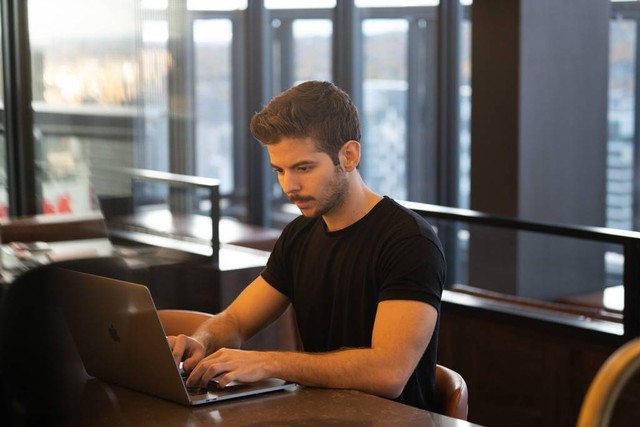
ADVERTISEMENT
ADVERTISEMENT
Di artikel ini dibagikan cara connect WiFi IPB khusus untuk perangkat Windows. Jadi, simak informasinya di bawah ini agar bisa mengikuti langkah-langkahnya hingga berhasil!
Cara Connect WiFi IPB
Menurut laman ict.ipb.ac.id, saat ini, jaringan Internet IPB sudah menerapkan Single SSID Multiple VLAN. Artinya, SSID yang beragam akan digantikan dengan satu SSID, yaitu IPB-ACCESS.
Hal tersebut bertujuan agar pengguna jaringan Internet IPB tak perlu login lewat Captive Portal saat pindah lokasi akses.
Selain itu, IPB juga bergangung dengan Educationg Roaming (EDUROAM). Dengan begitu, untuk mengoneksikan perangkat dengan WiFi IPB harus menggunakan ID-IPB.
Masih dirangkum dari laman ict.ipb.ac.id, di bawah ini cara connect WiFi IPB di laptop Windows.
ADVERTISEMENT
1. Ubah Pengaturan Jaringan di Control Panel
Langkah pertama adalah masuk ke Kontrol Panel Windows untuk mulai mengubah pengaturan jaringan agar bisa disambungkan ke WiFi IPB. Ini caranya:
Baca Juga: Password WiFi McD Terbaru dan Cara Login-nya
2. Setting di Halaman IPB-ACCESS
Dari langkah terakhir di atas, akan muncul jendela Successfully Added IPB-ACCESS. Lanjutkan prosesnya dengan mengikuti petunjuk di bawah:
ADVERTISEMENT
3. Memasukkan ID-IPB
Langkah selanjutnya adalah memasukkan ID-IPB agar bisa tersambung ke jaringan IPB. Begini caranya:
ADVERTISEMENT
Apabila SSID dihapus, pengguna harus mengulai langkah di atas, tetapi tak perlu melakukan instalasi driver.
(NSF)

